- Зохиолч Jason Gerald [email protected].
- Public 2024-01-15 08:20.
- Хамгийн сүүлд өөрчлөгдсөн 2025-01-23 12:27.
Энэхүү wikiHow нь iPhone эсвэл iPad эсвэл Mac дээр тань руу залгахдаа Сиригийн нэрийг хэрхэн өөрчлөхийг танд заадаг. Энэхүү нийтлэл нь англи хэлээр ярьдаг төхөөрөмжүүдэд зориулагдсан болно.
Алхам
2 -р арга 1: iPhone эсвэл iPad
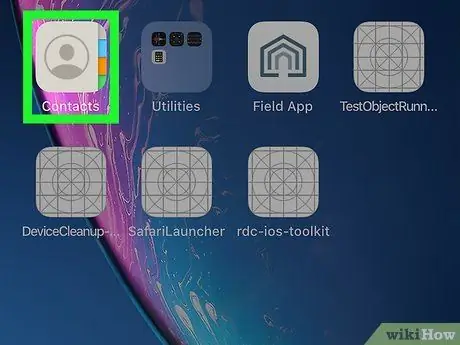
Алхам 1. Харилцагч програмыг нээнэ үү
Энэхүү програмын дүрс нь дүрсгүй хаягийн ном шиг харагдаж байна.
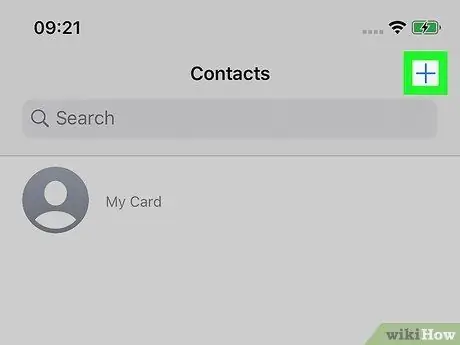
Алхам 2. +дээр дарна уу
Энэ нь дэлгэцийн баруун дээд буланд байна.
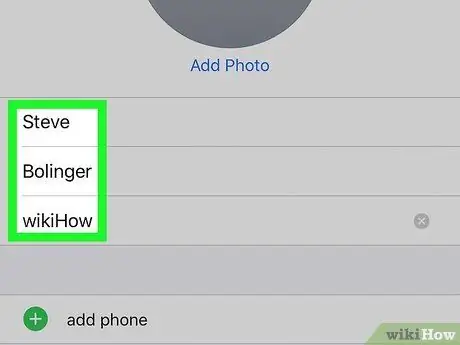
Алхам 3. Хүссэн нэрээ оруулна уу
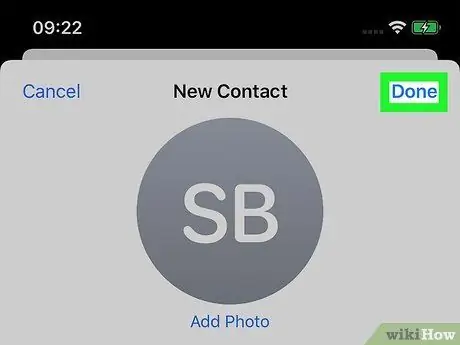
Алхам 4. Дууссан дээр дарна уу
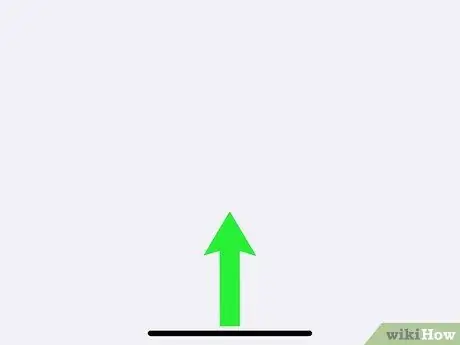
Алхам 5. Нүүр товчийг дарж Siri цэснээс гарна уу
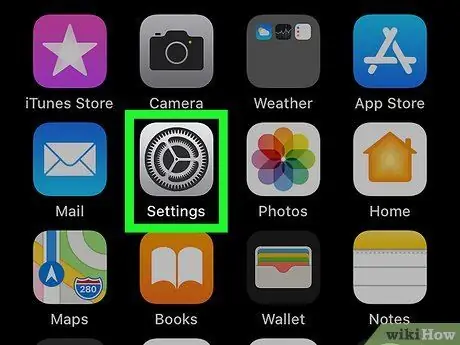
Алхам 6. Тохиргоо програмыг нээнэ үү
Энэхүү аппликейшны дүрс нь шүдэнз шиг харагддаг бөгөөд ихэвчлэн нүүр хуудсан дээр байрладаг.
-
Хэрэв програм нүүр хуудсан дээр байхгүй бол шошготой хавтасыг шалгана уу Хэрэгслүүд.
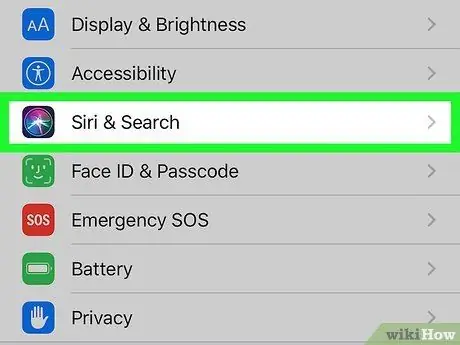
Алхам 7. Доошоо шударч Siri -г сонгоно уу
Энэ товчлуур нь гурав дахь сонголтын багцад байна.
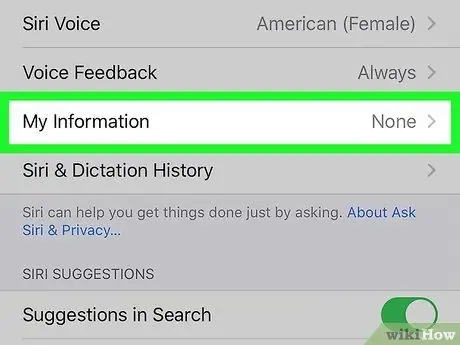
Алхам 8. Миний мэдээлэлд хүрнэ үү
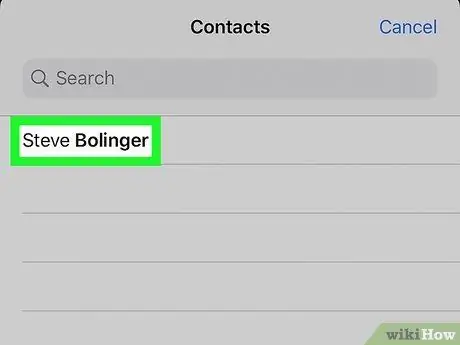
Алхам 9. Холбоо барих жагсаалтаас шинэ нэрээ сонгоно уу
Сири тан руу залгахын тулд сонгосон харилцах картын нэрийг ашиглана.
2 -ийн 2 -р арга: Mac
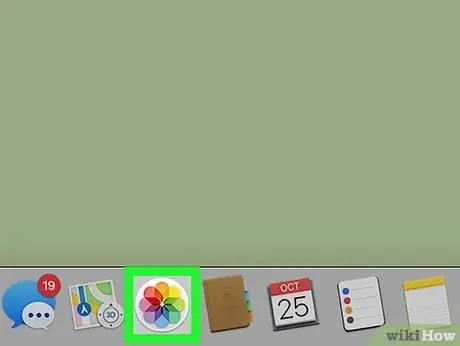
Алхам 1. Харилцагч програмыг нээнэ үү
Энэ апп нь хаягийн дэвтэр шиг харагддаг бөгөөд ерөнхийдөө дэлгэцийн доод талд байрлах боомт дээр байрладаг.
Хэрэв док дээр Холбоо барих програм байхгүй бол дэлгэцийн баруун дээд буланд байгаа томруулдаг шилийг дарж, хайлтын талбарт "Харилцагчид" гэж оруулаад дарна уу. Харилцагчид хайлтын үр дүн дээр.
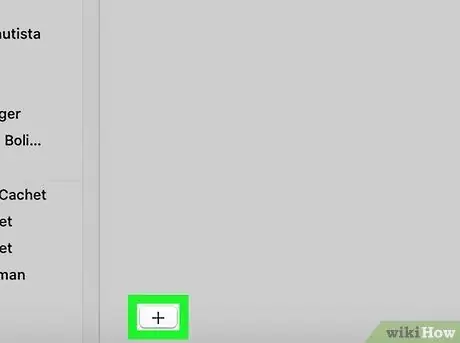
Алхам 2. + товчийг дарна уу
Энэ нь Харилцах цонхны зүүн доод буланд байна.
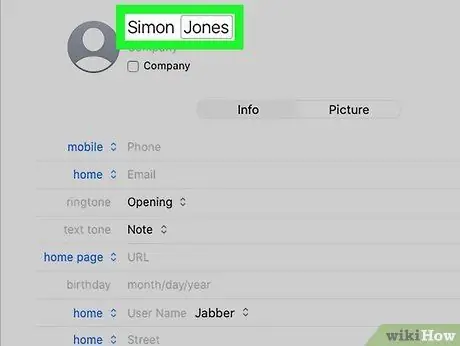
Алхам 3. Өөрийн нэр, овог нэрээ хүссэнээрээ оруулна уу
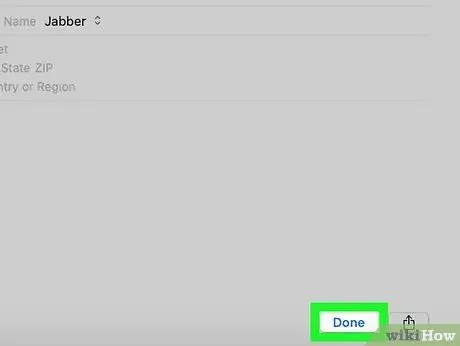
Алхам 4. Дууссан дээр дарна уу
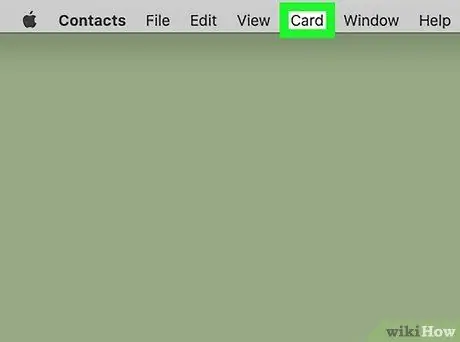
Алхам 5. Карт дээр дарна уу
Энэ товчлуур нь дэлгэцийн дээд хэсэгт байрлах цэсний мөрөнд байрладаг.
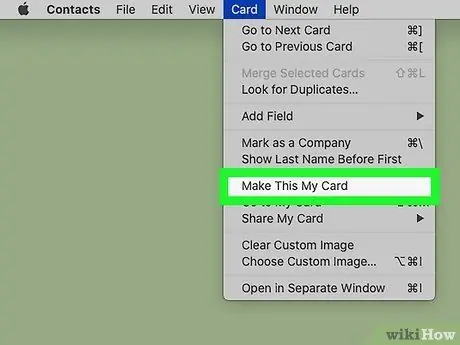
Алхам 6. Үүнийг миний карт болгоорой
Энэ нь таны үндсэн холбоо барих картын нэрийг өөрчлөх болно. Сири болон таны харилцах картыг ашигладаг бусад Mac програмууд таныг танихад энэ нэрийг ашиглах болно.






